Als u een PDF-bestand opent op uw Windows 11 of 10 computer, dan merkt u dat de Microsoft Edge browser automatisch wordt gebruikt om het bestand weer te geven. Hoewel dit voor de meeste gebruikers de snelste optie is, is het niet altijd de meest geschikte optie, vooral als u al een specifieke app heeft geïnstalleerd die is ontworpen voor het openen en bewerken van PDF-bestanden. U heeft bijvoorbeeld een PDF-reader met geavanceerde functies die niet beschikbaar zijn in Microsoft Edge of misschien een app die beter past bij uw workflow en vereisten.
Als u liever niet heeft dat PDF-bestanden automatisch worden geopend met Microsoft Edge browser als standaardprogramma, dan is daar een oplossing voor. U kunt het standaardprogramma voor het openen van PDF-bestanden eenvoudig wijzigen in een applicatie naar keuze. Dit proces is eenvoudig. Het kan u helpen uw computerervaring aanzienlijk verbeteren door u meer controle te geven over hoe u PDF-bestanden opent en beheert.
In dit artikel zal ik stap voor stap uitleggen hoe u het standaardprogramma voor het openen van PDF-bestanden in Windows 11 of 10 kunt wijzigen.
Meld u dan aan voor onze nieuwsbrief.
Voorkom dat Microsoft Edge PDF bestanden opent
Via ‘Openen met’
Open de Windows Verkenner. Klik vervolgens met de rechtermuisknop op het PDF-bestand. Klik op “Openen met” en vervolgens “Kies een andere app”.
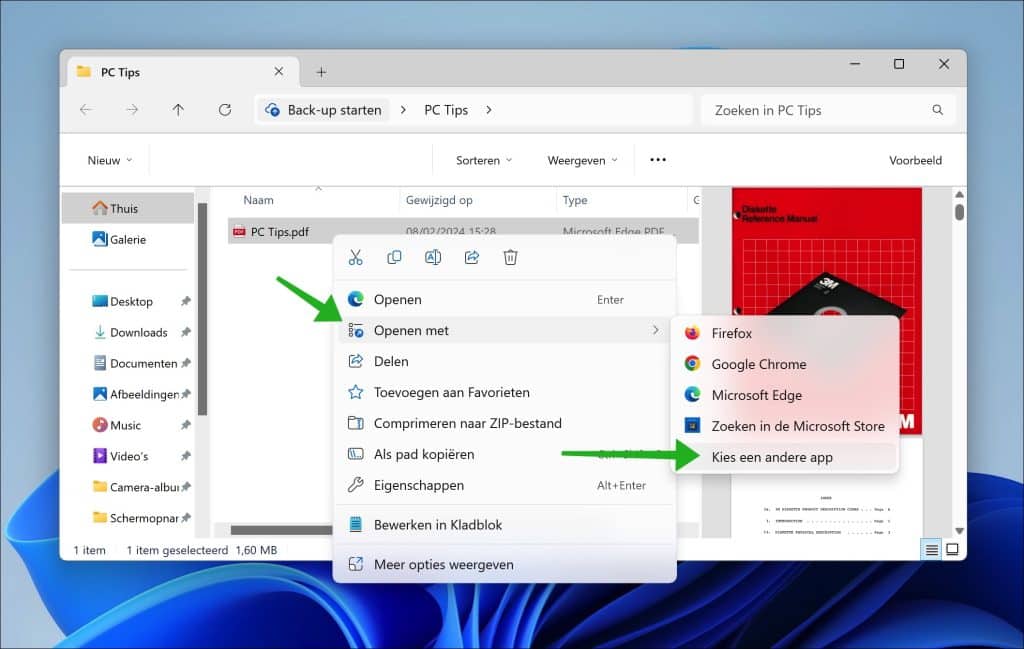
Selecteer de PDF-app waarmee u het type PDF-bestanden wilt openen, bevestig vervolgens door op “Altijd” te klikken.
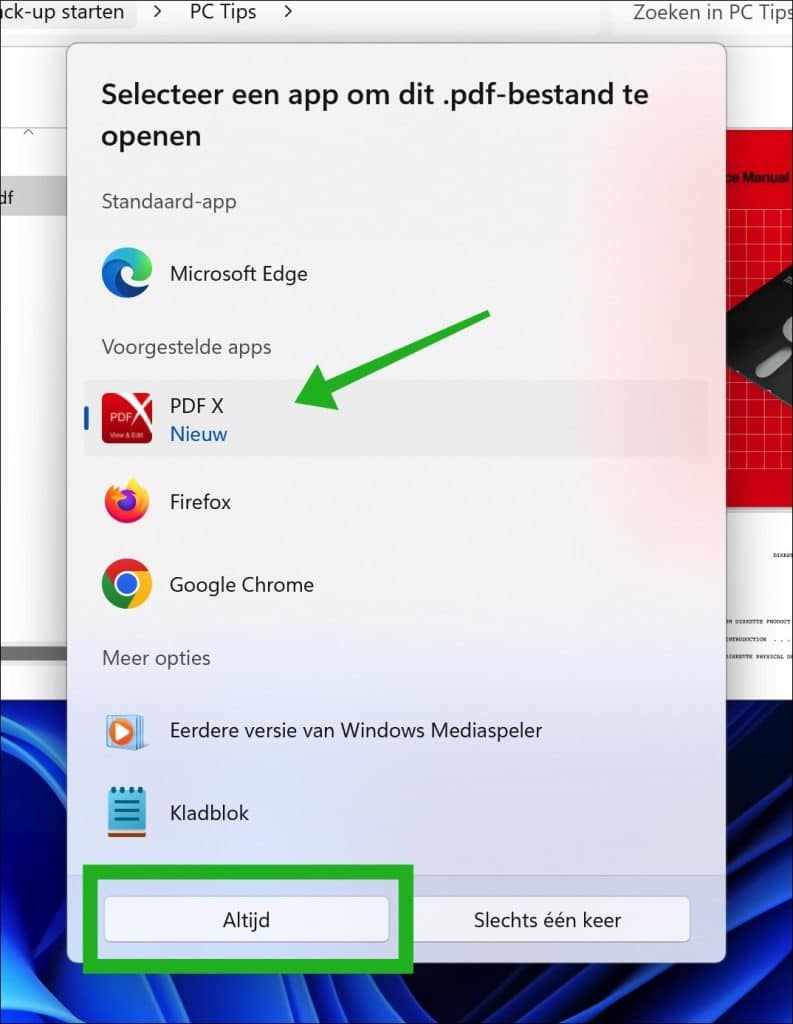
De volgende keer als u een PDF-bestand download of opent op uw computer wordt het PDF-bestand geopend in de app die u heeft gekoppeld aan PDF-bestanden.
Lees meer:
- Website opslaan als PDF-bestand? Zo werkt het!
- Specifieke tekst uit een PDF-bestand verwijderen.
- Tekst toevoegen aan PDF-bestand.
- PDF voorbeeld weergeven in Windows verkenner voor Windows 11/10
- PDF bestand maken in Windows 11 zonder externe apps
Via instellingen
Wilt u dit nogmaals wijzigen of een andere standaard app instellen voor PDF-bestanden, dan opent u de instellingen. In de instellingen klikt u op “Apps” en vervolgens op “Standaard-apps”.
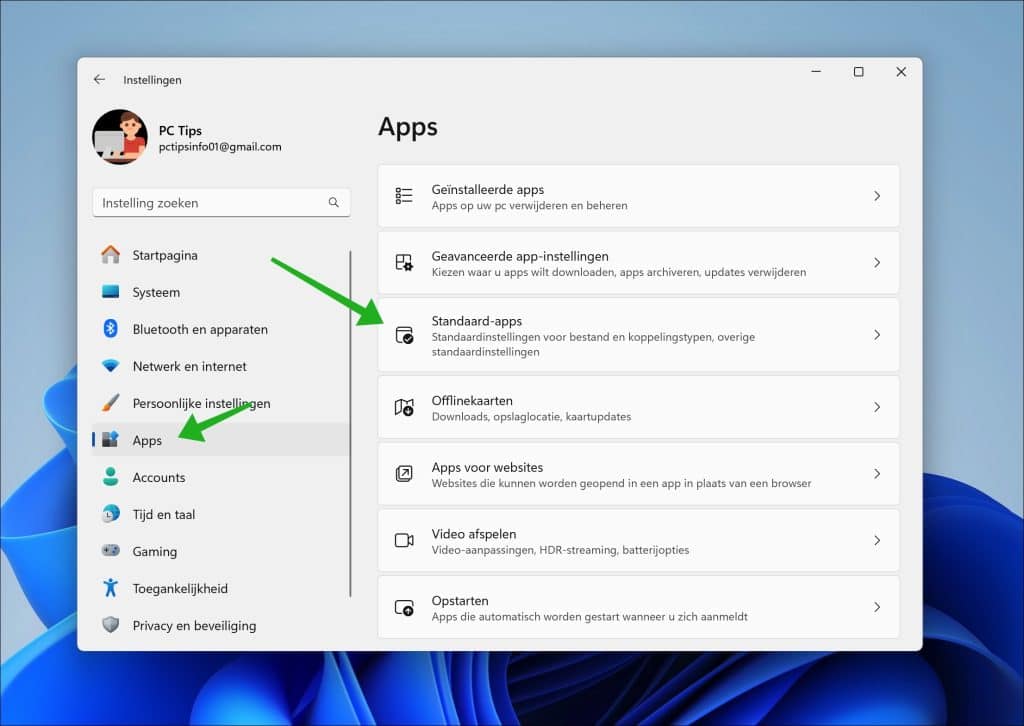
In het veld “koppelingstype”, typt u “pdf”. Selecteer .pdf uit de lijst.
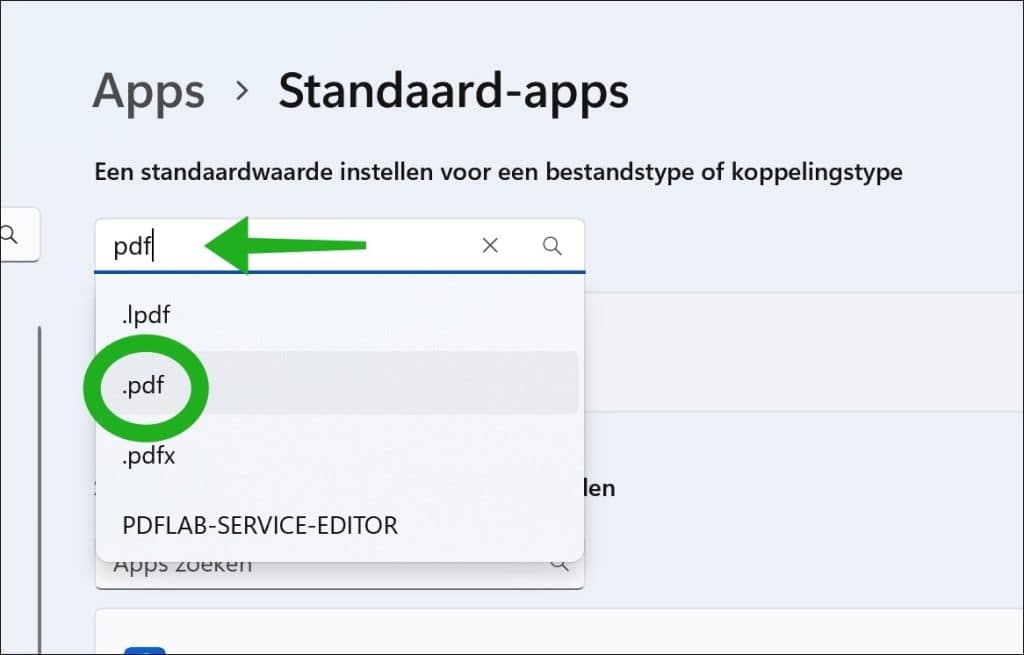
Klik op de app die op dit moment staat ingesteld als standaard app voor PDF-bestanden.
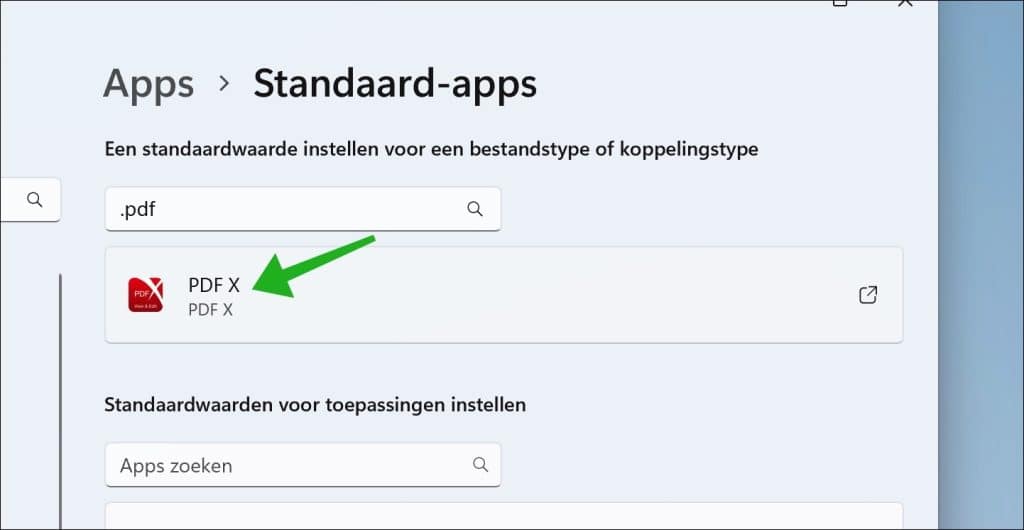
U krijgt nu opnieuw een lijst met apps te zien. Selecteer de gewenste app uit de lijst. Staat de app er niet tussen, navigeer dan naar beneden en klikt op “Een app op uw pc kiezen”.
Selecteer vervolgens het uitvoerbaar bestand en klik op “Openen”.
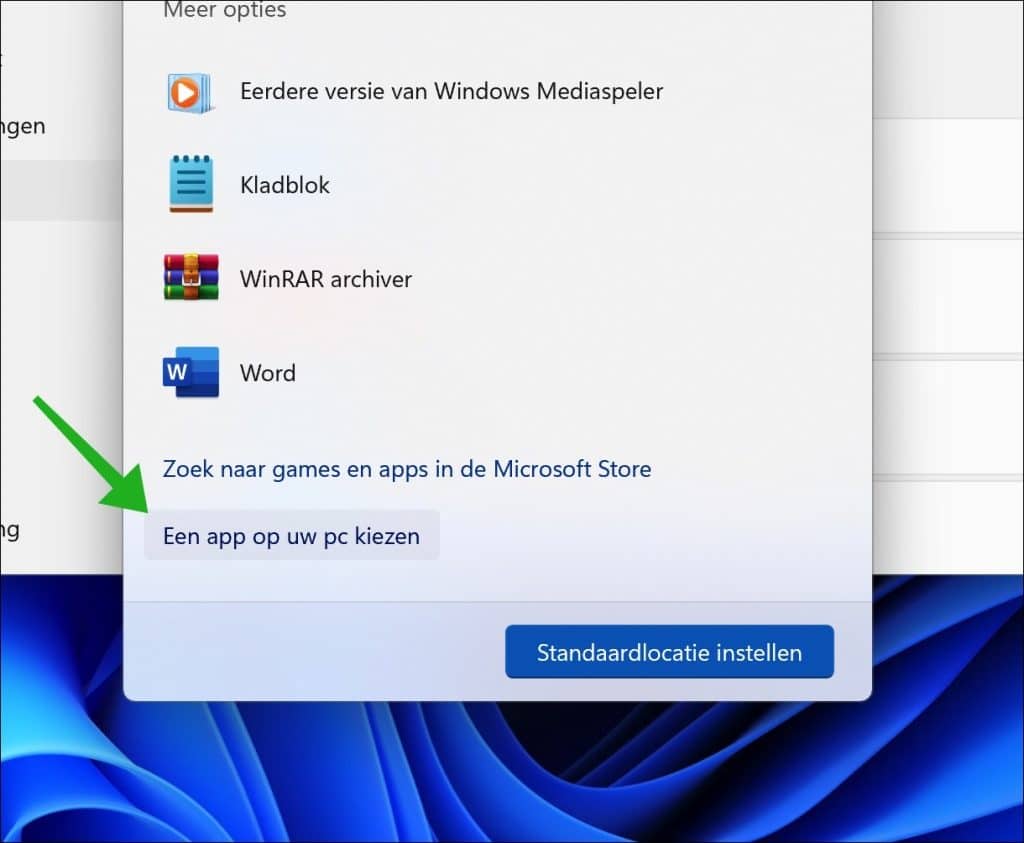
U heeft nu een nieuwe app gekoppeld om PDF-bestanden mee te openen. Vervolgens worden alle PDF-bestanden niet meer in Microsoft Edge geopend.
Lees ook: Standaard apps wijzigen in Windows 11
Ik hoop u hiermee geholpen te hebben. Bedankt voor het lezen!


Help mee
Mijn computertips zijn gratis en bedoeld om andere mensen te helpen. Door deze pc-tip te delen op een website of social media, helpt u mij meer mensen te bereiken.Overzicht met computertips
Bekijk ook mijn uitgebreide overzicht met praktische computertips, overzichtelijk gesorteerd per categorie.Computerhulp nodig?
Loopt u vast met uw pc, laptop of software? Stel uw vraag op ons computerforum en krijg gratis computerhulp van ervaren leden en experts.